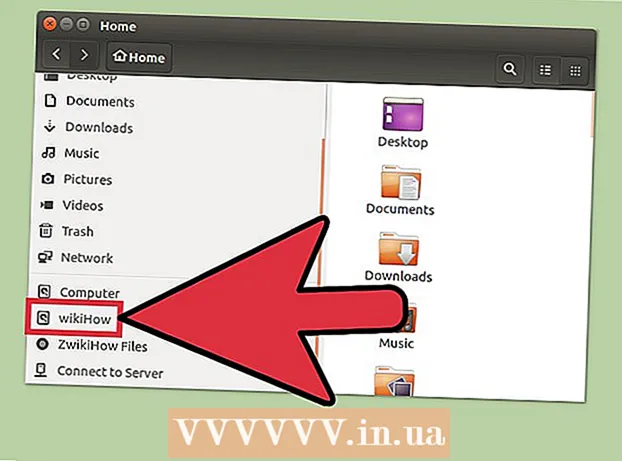Autors:
Marcus Baldwin
Radīšanas Datums:
22 Jūnijs 2021
Atjaunināšanas Datums:
24 Jūnijs 2024

Saturs
- Soļi
- 1. daļa no 4: Darba sākšana ar Kik
- 2. daļa no 4: Tērzēšana un satura kopīgošana, izmantojot Kik
- 3. daļa no 4: Papildu funkciju izmantošana
- 4. daļa no 4: Traucējummeklēšana
- Padomi
Kik ir bezmaksas un populāra alternatīva standarta īsziņu programmām. Kik apvieno vairāku ziņojumapmaiņas lietotņu funkcionalitāti, ļaujot lietotājiem viegli nosūtīt tekstu, fotoattēlus, videoklipus un daudz ko citu, noklikšķinot uz dažām pogām. Kik ir pieejams iOS, Android, Amazon un Windows mobilajās ierīcēs.
Soļi
1. daļa no 4: Darba sākšana ar Kik
 1 Palaidiet Kik savā mobilajā ierīcē. Noklikšķiniet uz pogas "Reģistrēties". Ekrānā Jauns konts ievadiet savu personisko informāciju un pēc tam noklikšķiniet uz Reģistrēties, lai izveidotu kontu.
1 Palaidiet Kik savā mobilajā ierīcē. Noklikšķiniet uz pogas "Reģistrēties". Ekrānā Jauns konts ievadiet savu personisko informāciju un pēc tam noklikšķiniet uz Reģistrēties, lai izveidotu kontu. - Ja jums jau ir konts, vienkārši noklikšķiniet uz Pierakstīties.
 2 Pirmoreiz palaižot programmu Kik, tā jautās, vai vēlaties atrast savus draugus. Ja piekrītat, Kik skenēs jūsu tālruņa kontaktu sarakstā esošo personu vārdus, tālruņu numurus un e -pasta adreses.
2 Pirmoreiz palaižot programmu Kik, tā jautās, vai vēlaties atrast savus draugus. Ja piekrītat, Kik skenēs jūsu tālruņa kontaktu sarakstā esošo personu vārdus, tālruņu numurus un e -pasta adreses. - Ja tagad nevēlaties meklēt draugus, varat to izdarīt vēlāk, lietojumprogrammas galvenajā ekrānā noklikšķinot uz zobrata formas ikonas un pēc tam noklikšķinot uz "Iestatījumi" - "Adrešu grāmatas skenēšana".
 3 Ja vēlaties pievienot lietotāju, kuru programma neatrada jūsu kontaktu sarakstā, varat to izdarīt jebkurā laikā dažu sekunžu laikā. Noklikšķiniet uz runas burbuļa ikonas (augšējā labajā stūrī). Pēc tam meklēšanas joslā ievadiet savu Kik lietotājvārdu un drauga īsto vārdu. Kad pievienojat draugus Kik, viņu saraksts tiks parādīts teksta burbulī.
3 Ja vēlaties pievienot lietotāju, kuru programma neatrada jūsu kontaktu sarakstā, varat to izdarīt jebkurā laikā dažu sekunžu laikā. Noklikšķiniet uz runas burbuļa ikonas (augšējā labajā stūrī). Pēc tam meklēšanas joslā ievadiet savu Kik lietotājvārdu un drauga īsto vārdu. Kad pievienojat draugus Kik, viņu saraksts tiks parādīts teksta burbulī. - Varat arī meklēt interešu grupās atslēgvārdus, kas saistīti ar jūsu vaļaspriekiem (piemēram, "automašīnas", "datori", "stils" utt.). Jūs pat varat izveidot jaunu grupu, noklikšķinot uz pogas "Izveidot grupu".
 4 Apstipriniet savu e -pasta adresi, lai varētu atgūt savu paroli, ja to pazaudējat. Lai to izdarītu, atveriet e -pasta iesūtni un meklējiet e -pastu no Kik ar tēmu "Laipni lūdzam Kik!" Atveriet vēstuli un noklikšķiniet uz saites "Noklikšķiniet šeit, lai pabeigtu reģistrāciju".
4 Apstipriniet savu e -pasta adresi, lai varētu atgūt savu paroli, ja to pazaudējat. Lai to izdarītu, atveriet e -pasta iesūtni un meklējiet e -pastu no Kik ar tēmu "Laipni lūdzam Kik!" Atveriet vēstuli un noklikšķiniet uz saites "Noklikšķiniet šeit, lai pabeigtu reģistrāciju". - Ja neredzat šo e -pasta ziņojumu, meklējiet to mapēs Mēstules vai nevēlamās mapes.
- Ja joprojām neredzat e -pastu, skatiet sadaļu Problēmu novēršana.
2. daļa no 4: Tērzēšana un satura kopīgošana, izmantojot Kik
 1 Lai nosūtītu ziņojumu teksta burbulī, noklikšķiniet uz drauga vārda. Noklikšķiniet uz "Ievadīt ziņojumu" un ievadiet savu ziņojumu. Noklikšķiniet uz Iesniegt.
1 Lai nosūtītu ziņojumu teksta burbulī, noklikšķiniet uz drauga vārda. Noklikšķiniet uz "Ievadīt ziņojumu" un ievadiet savu ziņojumu. Noklikšķiniet uz Iesniegt. - Ņemiet vērā, ka dažās ierīcēs poga Sūtīt izskatās kā zils burbulis ar tekstu.
 2 Lai pievienotu emocijzīmi, ievadot ziņojumu, noklikšķiniet uz pogas emocijzīmes veidā. Tiks atvērta izvēlne ar daudzām dažādām emocijzīmēm. Noklikšķiniet uz izvēlētās emocijzīmes, lai to ievietotu savā ziņojumā.
2 Lai pievienotu emocijzīmi, ievadot ziņojumu, noklikšķiniet uz pogas emocijzīmes veidā. Tiks atvērta izvēlne ar daudzām dažādām emocijzīmēm. Noklikšķiniet uz izvēlētās emocijzīmes, lai to ievietotu savā ziņojumā. - Ja vēlaties dažādot emocijzīmju izvēli, iegādājieties tās veikalā Kik. Emociju izvēlnē nospiediet pogu +, lai dotos uz veikalu Kik. Plašāku informāciju skatiet sadaļā Papildu funkciju izmantošana.
 3 Iesniedziet fotoattēlu vai videoklipu. Pa kreisi no lauka "Ievadiet savu ziņojumu" noklikšķiniet uz mazās pogas "+". Tiks atvērta mape ar fotoattēliem un videoklipiem. Noklikšķiniet uz fotoattēla vai videoklipa, lai to pievienotu ziņojumam. Ja vēlaties, fotoattēlam vai videoklipam varat pievienot komentāru. Lai nosūtītu ziņojumu, noklikšķiniet uz Sūtīt vai uz teksta burbuļa pogas.
3 Iesniedziet fotoattēlu vai videoklipu. Pa kreisi no lauka "Ievadiet savu ziņojumu" noklikšķiniet uz mazās pogas "+". Tiks atvērta mape ar fotoattēliem un videoklipiem. Noklikšķiniet uz fotoattēla vai videoklipa, lai to pievienotu ziņojumam. Ja vēlaties, fotoattēlam vai videoklipam varat pievienot komentāru. Lai nosūtītu ziņojumu, noklikšķiniet uz Sūtīt vai uz teksta burbuļa pogas. - Piezīme. Dažās mobilajās ierīcēs, īpaši iOS, pirmo reizi mēģinot nosūtīt fotoattēlu vai videoklipu, Kik jautās, vai tas var piekļūt fotoattēliem. Dodiet lietotnei atļauju turpināt.
- Šo opciju varat mainīt arī savā iOS ierīcē.Atveriet lietotni Iestatījumi, atrodiet Kik un sadaļā Privātums mainiet atbilstošos iestatījumus.
 4 Jūs varat nosūtīt ne tikai gatavas fotogrāfijas, bet arī uzņemt un nekavējoties nosūtīt. Pa kreisi no lauka "Ievadīt ziņojumus" noklikšķiniet uz pogas "+" un pēc tam uz kameras pogas. Ierīce pāries kameras režīmā; noklikšķiniet uz baltā apļa, lai uzņemtu fotoattēlu, un pēc tam noklikšķiniet uz pogas "Iesniegt".
4 Jūs varat nosūtīt ne tikai gatavas fotogrāfijas, bet arī uzņemt un nekavējoties nosūtīt. Pa kreisi no lauka "Ievadīt ziņojumus" noklikšķiniet uz pogas "+" un pēc tam uz kameras pogas. Ierīce pāries kameras režīmā; noklikšķiniet uz baltā apļa, lai uzņemtu fotoattēlu, un pēc tam noklikšķiniet uz pogas "Iesniegt". - Piezīme. Dažās mobilajās ierīcēs, īpaši iOS, pirmo reizi mēģinot uzņemt fotoattēlu vai video, Kik jautās, vai tas var piekļūt uzņemšanas režīmam. Dodiet lietotnei atļauju turpināt.
- Šo opciju varat mainīt arī savā iOS ierīcē. Atveriet lietotni Iestatījumi, atrodiet Kik un sadaļā Privātums mainiet atbilstošos iestatījumus.
 5 Papildus fotoattēliem un videoklipiem, izmantojot Kik, varat nosūtīt YouTube videoklipus, sīktēlus, attēlus un daudz ko citu. Lai to izdarītu, noklikšķiniet uz pogas "+" un pēc tam uz globusa formas pogas. Tiks atvērta izvēlne ar iespējām; tajā izvēlieties vajadzīgo opciju.
5 Papildus fotoattēliem un videoklipiem, izmantojot Kik, varat nosūtīt YouTube videoklipus, sīktēlus, attēlus un daudz ko citu. Lai to izdarītu, noklikšķiniet uz pogas "+" un pēc tam uz globusa formas pogas. Tiks atvērta izvēlne ar iespējām; tajā izvēlieties vajadzīgo opciju. - Uzlīmes. Šīs ir mazas bildes, kuras varat iegūt no veikala Kik (bezmaksas vai maksas).
- YouTube video. Ļauj skatīt un augšupielādēt videoklipus pakalpojumā YouTube.
- Skice. Ļauj zīmēt attēlus.
- Meklējiet attēlus. Ļauj meklēt internetā attēlus saskaņā ar atslēgvārdu (piemēram, "ziedi", "ainavas" un tamlīdzīgi).
- Memes. Ļauj izveidot memes.
- Labākās vietnes. Ļauj apskatīt populārākās vietnes. Ņemiet vērā, ka šajā sarakstā ir arī vietne Kik points, kurā varat nopelnīt Kp, lai iegādātos uzlīmes un citus priekšmetus.
 6 Lai noņemtu attēlu vai videoklipu, kas tika pievienots kļūdas dēļ, noklikšķiniet uz attēla vai videoklipa un pēc tam noklikšķiniet uz Noņemt.
6 Lai noņemtu attēlu vai videoklipu, kas tika pievienots kļūdas dēļ, noklikšķiniet uz attēla vai videoklipa un pēc tam noklikšķiniet uz Noņemt.
3. daļa no 4: Papildu funkciju izmantošana
 1 Augšupielādējiet profila attēlu. To lietotāji redz, tērzējot ar jums. Pēc noklusējuma tas ir tukšs rāmis, bet to var aizstāt ar savu fotoattēlu vai citu attēlu. Lai to izdarītu, rīkojieties šādi:
1 Augšupielādējiet profila attēlu. To lietotāji redz, tērzējot ar jums. Pēc noklusējuma tas ir tukšs rāmis, bet to var aizstāt ar savu fotoattēlu vai citu attēlu. Lai to izdarītu, rīkojieties šādi: - Noklikšķiniet uz zobrata ikonas Kik sākuma ekrāna augšdaļā.
- Noklikšķiniet uz Iestatīt fotoattēlu.
- Noklikšķiniet uz “Uzņemt fotoattēlu”, lai nofotografētu sevi, vai noklikšķiniet uz “Atlasīt gatavu fotoattēlu”, lai apskatītu ierīces atmiņā esošos fotoattēlus.
 2 Mainiet runas burbuļa krāsu (pēc noklusējuma tas ir zaļš). Lai to izdarītu, rīkojieties šādi:
2 Mainiet runas burbuļa krāsu (pēc noklusējuma tas ir zaļš). Lai to izdarītu, rīkojieties šādi: - Noklikšķiniet uz zobrata ikonas Kik sākuma ekrāna augšdaļā.
- Noklikšķiniet uz "Iestatījumi".
- Noklikšķiniet uz Mākoņa krāsa.
- Krāsu sarakstā noklikšķiniet uz vēlamās krāsas.
 3 Ja neesat apmierināts ar emocijzīmju noklusējuma kopu, varat lejupielādēt papildu emocijzīmes. Lai to izdarītu, rīkojieties šādi:
3 Ja neesat apmierināts ar emocijzīmju noklusējuma kopu, varat lejupielādēt papildu emocijzīmes. Lai to izdarītu, rīkojieties šādi: - Sāciet tērzēt ar kādu no saviem draugiem.
- Noklikšķiniet uz emocijzīmju pogas.
- Atvērtās izvēlnes labajā stūrī noklikšķiniet uz pogas "+".
- Veikalā atlasiet vajadzīgās emocijzīmes.
 4 Tērzējiet ar Kik komandu. Pēc noklusējuma ieraksts "Kik Team" jau ir pievienots jūsu draugu sarakstam. Šī ir programma, kas mēģinās atbildēt uz visiem jūsu jautājumiem. Tajā ir iebūvēti daudzi asprātības un anekdotes, tāpēc nosūtiet Kik komandai jebkuru ziņojumu un izlasiet viņas atbildi. Programmai varat arī nosūtīt fotoattēlus un videoklipus, un tā tos komentēs.
4 Tērzējiet ar Kik komandu. Pēc noklusējuma ieraksts "Kik Team" jau ir pievienots jūsu draugu sarakstam. Šī ir programma, kas mēģinās atbildēt uz visiem jūsu jautājumiem. Tajā ir iebūvēti daudzi asprātības un anekdotes, tāpēc nosūtiet Kik komandai jebkuru ziņojumu un izlasiet viņas atbildi. Programmai varat arī nosūtīt fotoattēlus un videoklipus, un tā tos komentēs. - Ja nosūtīsit ziņojumu “Man nepieciešama palīdzība” Kik Team, programma nosūtīs jums saiti uz Kik atbalsta lapu (help.kik.com).
4. daļa no 4: Traucējummeklēšana
 1 Ja nevarat atrast e -pasta ziņojumu no Kik, lai apstiprinātu savu e -pasta adresi, lūdzu, pieprasiet atkārtotu iesniegšanu. To var izdarīt no mobilās ierīces, nevis no datora.
1 Ja nevarat atrast e -pasta ziņojumu no Kik, lai apstiprinātu savu e -pasta adresi, lūdzu, pieprasiet atkārtotu iesniegšanu. To var izdarīt no mobilās ierīces, nevis no datora. - Noklikšķiniet uz zobrata ikonas Kik sākuma ekrāna augšdaļā.
- Noklikšķiniet uz "Konts".
- Noklikšķiniet uz "Iesniegt" un ievadiet savu e -pasta adresi pareizi.
- Noklikšķiniet uz E -pasts nav apstiprināts.
- Kad tiek parādīts ziņojums ar jautājumu, vai vēlaties, lai Kik sūta jaunu e -pastu, noklikšķiniet uz Jā.
- Piezīme: ierīcēs, kurās darbojas sistēma Windows Phone, noklikšķiniet uz "Konts" - "Konta statuss" - "Sūtīt e -pastu".
 2 Pielāgojiet paziņojumu saņemšanu. Pēc noklusējuma Kik informē jūs par katru jaunu ziņojumu. Bet jūs varat pielāgot paziņojumu saņemšanu.
2 Pielāgojiet paziņojumu saņemšanu. Pēc noklusējuma Kik informē jūs par katru jaunu ziņojumu. Bet jūs varat pielāgot paziņojumu saņemšanu. - Noklikšķiniet uz zobrata ikonas Kik sākuma ekrāna augšdaļā.
- Noklikšķiniet uz Paziņojumi.
- Atzīmējiet vai noņemiet atzīmi no attiecīgajām opcijām. Jūs varat iespējot / atspējot zvana signālu, kas tiek atskaņots, kad tiek saņemts paziņojums, iespējot / atspējot ierīces vibrāciju un daudz ko citu.
 3 Izmantojiet melno sarakstu, lai bloķētu nevēlamus ziņojumus. Lai to izdarītu, rīkojieties šādi:
3 Izmantojiet melno sarakstu, lai bloķētu nevēlamus ziņojumus. Lai to izdarītu, rīkojieties šādi: - Noklikšķiniet uz zobrata ikonas Kik sākuma ekrāna augšdaļā.
- Noklikšķiniet uz "Iestatījumi".
- Noklikšķiniet uz "Melnais saraksts".
- Ievadiet tā lietotāja vārdu, kuru vēlaties bloķēt, vai noklikšķiniet uz pogas "+" augšējā labajā stūrī un pārlūkojiet kontaktu sarakstu. Noklikšķiniet uz "Bloķēt", lai apstiprinātu savu izvēli.
- Lai atbloķētu lietotāju, kuru esat iekļāvis melnajā sarakstā, noklikšķiniet uz viņa vārda un noklikšķiniet uz Atbloķēt.
 4 Ja, lietojot Kik, rodas kļūdas, lūdzu, pārinstalējiet lietotni. Tas tiek pastāvīgi atjaunināts (tā funkcionalitāte tiek paplašināta), taču dažreiz atjauninājumi noved pie tā, ka lietojumprogramma avarē. Šajā gadījumā vienkārši atinstalējiet lietojumprogrammu, pēc tam atkārtoti lejupielādējiet un instalējiet.
4 Ja, lietojot Kik, rodas kļūdas, lūdzu, pārinstalējiet lietotni. Tas tiek pastāvīgi atjaunināts (tā funkcionalitāte tiek paplašināta), taču dažreiz atjauninājumi noved pie tā, ka lietojumprogramma avarē. Šajā gadījumā vienkārši atinstalējiet lietojumprogrammu, pēc tam atkārtoti lejupielādējiet un instalējiet. - Piezīme. Atinstalējot lietotni, jūsu ziņojumu vēsture tiks izdzēsta, tāpēc, lūdzu, pirms atinstalēšanas saglabājiet visu svarīgo informāciju.
 5 Lai saņemtu palīdzību, atveriet Kik atbalsta centru. Ja jums rodas kādas problēmas, izmantojot Kik, apmeklējiet Kik atbalsta vietni; šeit jūs atradīsit daudzu problēmu aprakstus un risinājumus.
5 Lai saņemtu palīdzību, atveriet Kik atbalsta centru. Ja jums rodas kādas problēmas, izmantojot Kik, apmeklējiet Kik atbalsta vietni; šeit jūs atradīsit daudzu problēmu aprakstus un risinājumus.
Padomi
- Nekad nedalieties ar savu Kik lietotājvārdu vai paroli. Atcerieties, ka Kik darbinieki nekad nelūgs jums norādīt savu lietotājvārdu vai paroli.
- Atcerieties, ka pēc satura iesniegšanas jūs vairs nevarēsit atcelt iesniegšanu. Tāpēc padomājiet divreiz, pirms sūtāt apkaunojošu ziņu vai fotoattēlu!